Zakładanie i obsługa konta TNT
Słownik pojęć
TRACES-NT - nazywany też "TRACES New Technology" to unijny system informatyczny służący do obsługi przesyłek na granicy. Jest to nowa wersja systemu, w której dokonywana jest obsługa przesyłek weterynaryjnych, m.in. CHED-P, CHED-A. Nie należy tego systemu mylić z system TRACES Classic, jej poprzednią wersją. Na potrzeby niniejszej instrukcji, wszędzie tam gdzie mowa o „TRACES" lub "TNT", mamy na myśli „TRACES-NT".
CHED-A - wspólny dokument wwozu dotyczący zdrowia zwierząt
CHED-P - wspólny dokument wwozu dotyczący zdrowia produktów zwierzęcych
CHED-D - wspólny dokument wwozu dotyczący produktów nie pochodzących od zwierząt (głównie pod nadzorem Państwowej Inspekcji Sanitarnej)
CHED-PP - wspólny dokument przywozowy dotyczący zdrowia roślin, produktów roślinnych oraz materiałów rozmnożeniowych (głównie pod nadzorem PIORiN)
CHED - grupa powyższych wspólnych dokumentów wwozu dotycząca zdrowia roślin, produktów roślinnych i materiału rozmnożeniowego roślin, produktów pochodzenia zwierzęcego i żywych zwierząt.
ETAP I
Zakładanie konta dla Użytkownika / Operatora / Podmiotu / Importera
Do pracy w systemie TRACES niezbędny jest uniwersalny profil EU Login. Należy więc przejść do strony: https://webgate.ec.europa.eu/tracesnt/login
Otworzy się strona powitalna TRACES NT: Wybieramy link po prawej stronie „Zarejestruj się w Traces”:
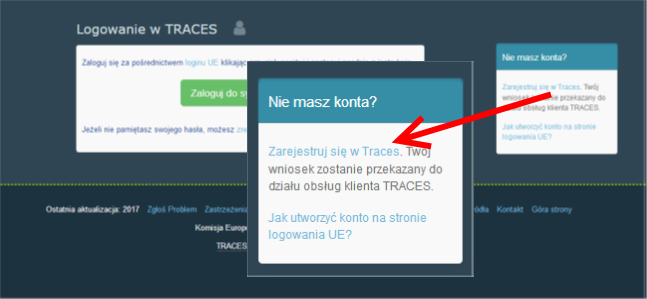
Nastepnie pojawi się strona do rejestracji profilu EU login:
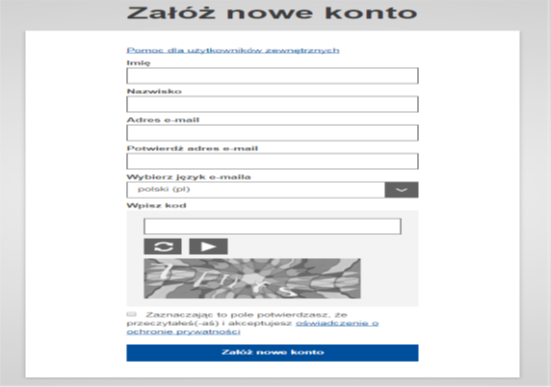
Na górze po prawej stronie można dokonać wyboru języka:

Należy wypełnić wszystkie pola formularza.
Pamiętaj! Dane wpisane do powyższego formularza pojawią się na świadectwie w momencie jego podpisywania.
Świadectwo w systemie TRACES NT ma moc prawną, dlatego konto EU login należy utworzyć dla KONKRETNEJ OSOBY. NIE MOŻE to być ogólne konto punktu kontroli granicznej, podmiotu lub jednostki certyfikującej.
Należy podać służbowy adres e-mail, który będzie stosowany podczas logowania w TNT oraz do innych systemów KE.
Po wypełnieniu wszystkich pól należy wybrać przycisk „Załóż nowe konto”
Po wysłaniu wniosku na podany adres mailowy przesłana zostanie automatyczna wiadomość e-mail z linkiem umożliwiającym wybranie hasła. Link należy kliknąć w ciągu 90 minut od otrzymania wiadomości (po upływie 90 minut link wygaśnie).
Jeżeli nie otrzymano automatycznej wiadomości e-mail, należy spróbować ponownie albo zwrócić się o pomoc na stronie internetowej KE: https://webgate.ec.europa.eu/cas/contact.html
ETAP II
Rejestracja w TRACES NT
Należy powrócić do strony startowej TRACES NT. Następnie kliknąć zielony przycisk „Zaloguj do systemu TRACES” - nastąpi przekierowanie do usługi EU login,
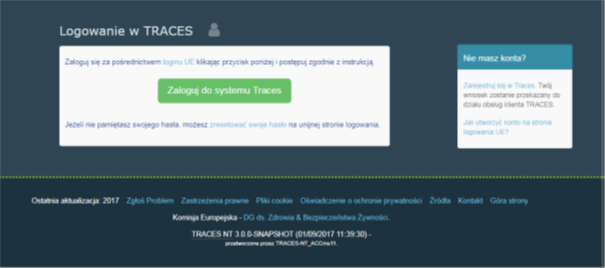
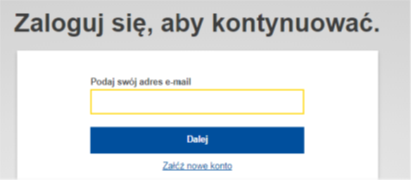
a nastąpnie na stronę powitalną TRACES NT. Znajdują się tam linki, dzięki którym w razie potrzeby można zmienić dane w EU login lub zresetować hasło.
KONTO W SYSTEMIE SYSTEMIE ZOSTAŁO ZAŁOŻONE, ALE ŻEBY W PEŁNI MÓC KORZYSTAĆ FUNKCJI SYSTEMU, NALEŻY JE PRZYPISAĆ DO WŁAŚCIWEGO ORGANU.
ETAP II.1
Wybór roli
Przede wszystkim trzeba wybrać właściwą funkcję, jaką będziemy pełnić w TRACES NT. Należy pamiętać, że każda osoba może mieć przypisany tylko jeden rodzaj funkcji. Każda kolejna funkcja do dodakowy propfil w usłudze login EU.
Dostępne funkcje to:
- Funkcje podmiotu (nadawca, pierwszy odbiorca, podmiot odpowiedzialny za ładunek...).
- Funkcje ekologicznej jednostki certyfikującej (lub organ kontroli).
- Funkcje organu (punkt kontroli granicznej, właściwy organ centralny).
W ramach swojej funkcji można wykonywać kilka zadań. Dla przykładu użytkownik jest w stanie pracować dla dwóch lub więcej podmiotów bądź dwóch lub więcej punktów kontroli granicznej.
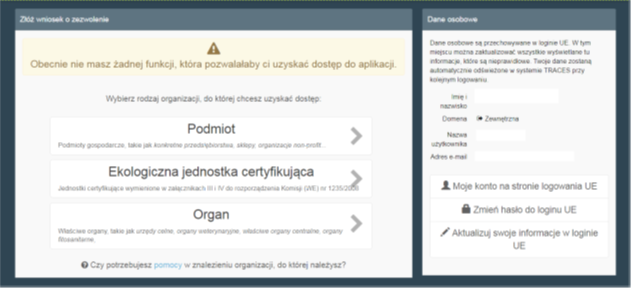
W przypadku użytkowników z IW wybieramy ORGAN.
W przypadku użytkowników z podmiotów wybieramy opcję PODMIOT.
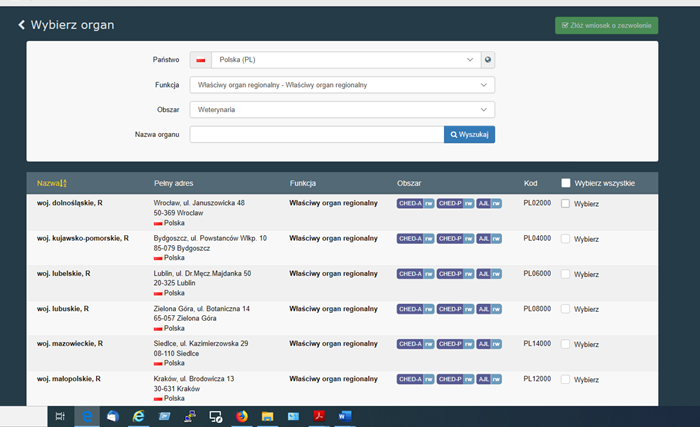
Dla Granicznych Inspektoratów Weterynarii należy wybrać "Punkt Kontroli Granicznej".
Dla Wojewódzkich Inspektoratów należy wybrać "Właściwy organ regionalny".
Dla Powiatowych inspektoratów należy wybrać "Jednostka organu lokalnego".
Następnie wyszukujemy właściwą jednostkę i zaznaczamy "Wybierz", po czym zatwierdzamy zielonym przyciskiem „Złóż wniosek o zezwolenie”.
UWAGA! Ponieważ użytkownik odpowiedzialny za przesyłkę, zgłaszający przesyłkę do kontroli w PKG - wypełnia w systemie TNT pierwszą część CHED-A, CHED-P lub CHED-D (pasze) - musi uzyskać dostęp do systemu, czyli zarejestrować profil EU Login. Wypełniona pierwsza część CHED-A, CHED-P oraz CHED-D dla pasz stanowi jednocześnie prenotyfikację, która jest obowiązkowa.
ETAP II.2
Wyślij wniosek o zezwolenie
Po kliknięciu przycisku „Złóż wniosek o zezwolenie”, dla dowolnej funkcji pojawi się okno:
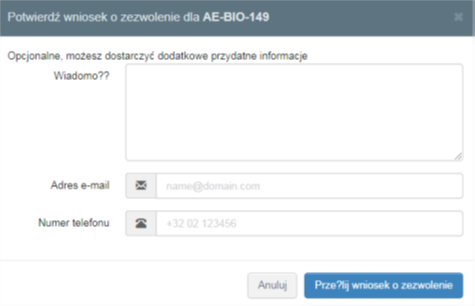
Możliwe jest podanie dodatkowych informacji, adresu e-mail i numeru telefonu. Kliknij przycisk „Wyślij wniosek o zezwolenie”. Złożony wniosek będzie widoczny w Twoim profilu.
NALEŻY ODCZEKAĆ NA ZATWIERDZENIE PRZEZ ADMINISTRATORA LOKALNEGO LUB KRAJOWEGO PRZEKAZANEGO WNIOSKU.
Wnioski będą sukcesywnie weryfikowane, natomiast po zatwierdzeniu wysłany zostanie mail ze stosowną informacją.
Pierwszy zatwierdzony użytkownik w Organie oraz w Podmiocie, automatycznie otrzymuje uprawnienia administratora dla swojej organizacji. Może więc zatwierdzać dalsze wnioski o dostęp do TNT tak samo, jak administratorzy krajowi i regionalni, oraz rozpatrywać wnioski o dodatkową rolę w systemie
ETAP III
Wylogowanie z systemu
Na stronie swojego profilu możesz również ustawić swoje preferencje dotyczące strefy czasowej, powiadomień itp. wystarczy w prawym górnym rogu kliknąć na swój login:
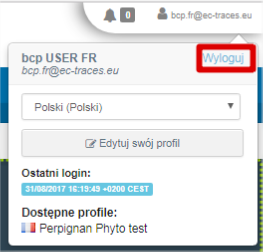
Aby skutecznie wylogować się z konta - zarówno z systemu TRACES jak i EU Login (dawniej ECAS), tak aby system pobrał właściwe uprawnienia przy kolejnym logowaniu się innej osoby, NALEŻY KLIKNĄĆ WYLOGUJ TRZYKROTNIE NA POJAWIAJĄCYCH SIĘ OKNACH.
Opracowane na podstawie wersji angielskiej: strona Komisji Europejskiej
Dokumentacja TRACES znajduje się pod adresem: https://webgate.ec.europa.eu/cfcas3/tracesnt-webhelp/Content/Home.htm
Strona treningowa: https://webgate.training.ec.europa.eu/tracesnt/login
